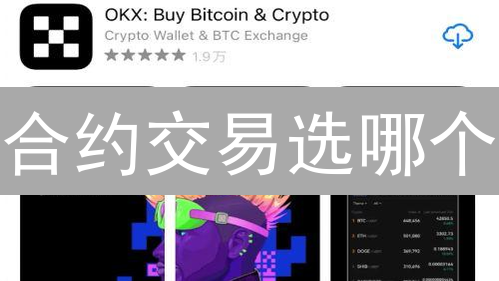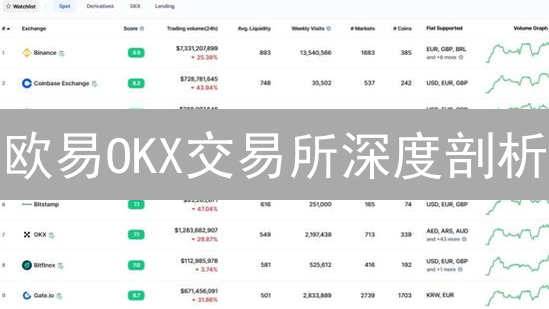Kraken 如何查看交易记录
作为一名加密货币交易者,了解如何在 Kraken 交易所查看您的交易记录至关重要。它不仅可以帮助您追踪您的投资表现,还可以方便您进行税务申报和财务审计。本文将详细介绍如何在 Kraken 上查找和导出您的交易历史数据,以便您全面掌握您的交易活动。
登录您的 Kraken 账户
您需要登录您的 Kraken 账户。访问 Kraken 官方网站(请务必通过可信渠道验证网址,例如查阅官方文档或使用之前保存的书签)并输入您的用户名和密码。强烈建议您使用强密码,并定期更换,以增强账户安全性。
如果您启用了双因素认证 (2FA),这是推荐的安全措施,您还需要输入 2FA 验证码。Kraken 支持多种 2FA 方式,例如 Google Authenticator、Authy 或 YubiKey。确保您使用的 2FA 应用或设备是安全的,并妥善备份您的恢复密钥,以防止设备丢失或损坏导致无法访问账户。
务必确认您访问的是官方网站,域名通常是 www.kraken.com。请仔细检查浏览器地址栏,防止钓鱼诈骗。钓鱼网站通常会模仿官方网站的设计,但域名略有不同,目的是窃取您的用户名、密码和 2FA 验证码。可以启用浏览器的反钓鱼功能,并定期检查您的计算机是否感染恶意软件。
登录后,您可能需要完成额外的安全验证,例如设备认证或地理位置验证,以确保账户安全。如果您在登录过程中遇到任何问题,可以联系 Kraken 官方客服寻求帮助。请不要轻易相信非官方渠道提供的帮助,以防止诈骗。
访问交易历史页面
登录成功后,您可以通过以下两种主要方式访问您的交易历史记录,具体操作流程可能会因平台而异,但通常遵循以下逻辑:
- 导航栏/侧边栏访问: 大多数加密货币交易所和钱包应用会在其主界面或仪表盘上设置明显的导航链接。通常,您可以寻找诸如“交易历史”、“历史记录”、“订单记录”、“交易明细”之类的选项,这些选项通常位于导航栏、侧边栏菜单或者用户账户设置区域内。点击相应的链接,即可进入交易历史页面。请注意,某些平台可能会要求您先进入“账户中心”或“我的资产”页面,然后再在其中找到交易历史的入口。
- 账户设置/个人中心访问: 如果您在导航栏或侧边栏中没有找到直接的“交易历史”链接,则可以尝试访问您的账户设置或个人中心页面。在账户设置页面中,通常会包含账户安全、通知设置、API管理等选项,同时也经常包含交易历史的入口。您可以在账户设置页面的子菜单或相关选项中查找“交易历史”、“我的交易”或类似的链接。
一些平台可能会根据交易类型(例如现货交易、合约交易、充值提现等)对交易历史进行分类。请注意筛选条件,以便找到您需要的具体交易记录。一些高级平台还提供自定义筛选和导出功能,方便用户进行详细的交易分析和报税处理。
方法一:通过“历史记录”标签
-
在 Kraken 账户主页的顶部导航栏,仔细寻找并点击“历史记录” (History) 标签。该标签通常位于用户账户信息的附近,方便用户快速访问。
-
点击“历史记录”标签后,系统将自动跳转至“历史记录”页面。在此页面,您可以查阅Kraken账户中所有类型的交易活动详情,包括但不限于:详细的交易记录(例如买入、卖出加密货币的时间、数量、价格)、完整的订单记录(包括已成交订单和未成交订单的状态)、所有充值记录(包括充值的加密货币类型、数量、时间以及交易哈希值)、所有提现记录(包括提现的加密货币类型、数量、目标地址、时间以及交易ID)。您可能还能找到其他相关的账户活动记录,例如利息收入、奖励分配等。
方法二:通过“订单”标签
-
登录您的 Kraken 账户后,在用户界面顶部的导航菜单中,精确地定位并点击“订单” (Orders) 标签。此标签通常位于账户总览、交易或其他相关功能选项旁边。
-
进入“订单”页面后,您将看到两个主要部分:未成交订单和已成交订单。未成交订单部分显示您当前活跃的、尚未完全执行的交易指令。已成交订单部分则记录了所有已完成的交易。为了更全面地查阅您的交易历史,请务必点击页面顶部的“已成交订单” (Closed Orders) 选项卡。在此选项卡下,您可以按照时间顺序查看所有已执行的买入和卖出订单,并获取每笔交易的详细信息,例如交易对、数量、价格、执行时间和交易费用等。
筛选和过滤交易记录
在加密货币交易所或钱包的“历史记录”或“已成交订单”页面,您可以使用丰富的筛选和过滤功能,高效地查找特定的交易记录,从而简化交易追踪和审计过程。
通常可用的筛选条件包括:
- 交易类型: 区分买入、卖出、充值、提现、手续费支付等不同类型的交易,快速定位特定操作。
- 交易对: 选择特定的加密货币交易对,例如BTC/USDT、ETH/BTC等,仅显示与该交易对相关的记录。
- 时间范围: 通过设置开始日期和结束日期,精确筛选某个时间段内的交易记录,支持自定义日期范围或预设的常用时间段(例如:最近7天、最近30天)。
- 交易状态: 根据交易的状态(例如:已完成、处理中、已取消)进行筛选,方便追踪交易进度和处理异常情况。
- 交易金额: 输入特定的金额范围,查找符合金额条件的交易记录,这在需要查找大额交易或异常交易时非常有用。
- 订单ID/交易哈希: 通过输入唯一的订单ID或交易哈希,直接定位到特定的交易记录,这在查询特定交易详情时非常有效。
- 账户: 如果平台支持多账户管理,可以选择特定的账户,只显示该账户下的交易记录。
一些高级平台还可能提供更复杂的过滤选项,例如按照特定地址、标签或备注进行筛选。善用这些筛选功能,可以帮助您快速定位所需的交易信息,进行财务分析、税务申报或问题排查。
按时间范围筛选
Kraken 交易所提供强大的交易历史记录筛选功能,允许用户根据时间范围精准地检索交易数据。您可以选择预定义的时间段,如“过去 24 小时”、“过去 7 天”、“过去 30 天”或“本月”,以便快速查看特定时间段内的交易活动。
除了预设的时间范围,Kraken 还支持自定义时间范围,从而满足用户更精细化的数据分析需求。通过自定义时间范围,您可以精确地查看任意时间段内的交易详情,便于财务分析、策略回顾和风险管理。
要自定义时间范围,请按照以下步骤操作:
-
在交易历史记录页面,找到时间范围筛选区域。点击“开始日期” (Start Date) 字段,将弹出一个日历控件。同样,点击“结束日期” (End Date) 字段也会弹出日历控件。
-
在日历中,导航到您希望的时间范围的起始日期。单击该日期以选择起始日期。重复此过程,在日历中选择您想要的时间范围的结束日期。请确保结束日期晚于或等于起始日期,否则系统会提示错误。
-
完成起始日期和结束日期的选择后,点击“应用” (Apply) 按钮。系统将根据您指定的时间范围筛选并显示交易记录。请注意,筛选结果可能需要一些时间来加载,具体取决于您的交易记录数量和网络速度。
按交易类型筛选
为了方便用户追踪和分析交易历史,平台提供了按交易类型筛选功能。您可以根据具体需求,筛选出特定类型的交易记录,例如买入、卖出、充值、提现、利息收入、分红派息、手续费支出等,从而更高效地管理您的加密资产。
该功能允许用户精确查找特定操作相关的历史数据,例如只想查看所有购买加密货币的记录,或者仅查看所有提现操作。 通过筛选,您可以快速了解特定类型交易的频率、时间分布和总金额,更好地进行财务分析和税务申报。
要按交易类型筛选,请按照以下步骤操作:
-
定位到交易记录页面上的“类型”(Type) 筛选器。该筛选器通常以下拉菜单或复选框列表的形式呈现,方便用户选择。
-
在下拉菜单或复选框列表中,选择您想要查看的具体交易类型。系统支持选择单个或多个交易类型。例如,您可以同时选择“买入”和“卖出”来查看所有涉及资产买卖的交易记录。
-
选择完毕后,点击“应用”(Apply) 按钮。系统将根据您选择的交易类型,实时更新交易记录列表,只显示符合筛选条件的交易。
按交易对筛选
您可以按照不同的交易对筛选您的交易历史记录,以便更精确地分析特定资产的交易表现。常见的交易对包括但不限于 BTC/USD(比特币/美元)、ETH/EUR(以太坊/欧元)等。交易对代表一种加密货币相对于另一种货币(通常是法定货币或其他加密货币)的价值。
要按交易对筛选交易记录,请按照以下步骤操作:
-
在您的交易平台或交易记录界面上,找到标有“资产对”、“交易对”或类似名称的筛选器控件。这个筛选器通常以下拉菜单或搜索框的形式呈现。
-
点击该筛选器,从下拉菜单中选择您想要查看的特定交易对。一些平台允许您同时选择多个交易对,以便一次性查看多个资产的交易情况。您可以根据平台提供的选项,选择单个或多个交易对。如果交易对列表过长,通常会提供一个搜索框,方便您快速找到目标交易对。
-
在选择完所需的交易对后,点击“应用”、“确定”或类似的按钮。这个操作会指示系统根据您选择的交易对,更新并显示相应的交易记录。筛选后的结果将只显示与您选择的交易对相关的交易信息,方便您进行深入分析和管理。
按交易状态筛选
为了更好地管理和追踪您的加密货币交易,您可以根据交易的不同状态进行筛选,从而快速定位特定类型的交易记录。常见的交易状态包括:已成交(交易成功执行)、已取消(交易发起后被用户或系统取消)、已过期(交易在设定的有效期内未被执行)、待确认(交易已提交到区块链网络,等待矿工确认)以及失败(交易因各种原因未能成功执行)等。
通过交易状态筛选,您可以更高效地分析您的交易历史,例如,检查所有已取消的交易以了解潜在问题,或者查看所有待确认的交易以监控交易进度。
要按交易状态筛选交易记录,请按照以下步骤操作:
-
在交易记录页面,找到“状态” (Status) 筛选器。该筛选器通常以下拉菜单或复选框组的形式呈现,允许您选择一个或多个交易状态。
-
从下拉菜单或复选框组中,选择您想要查看的交易状态。您可以选择单个状态(如“已成交”)以查看所有成功的交易,也可以选择多个状态(如“已取消”和“已过期”)以查看所有未成功的交易。一些平台还提供“全部”选项,以便您可以同时查看所有交易状态的记录。
-
点击“应用” (Apply) 按钮或类似的确认按钮。这将根据您选择的交易状态更新交易记录的显示,只显示符合您筛选条件的交易记录。请注意,有些平台可能会自动应用筛选条件,无需手动点击“应用”按钮。
通过灵活运用交易状态筛选功能,您可以更加精细化地管理和分析您的加密货币交易活动,从而更好地进行投资决策和风险控制。
查看交易记录详情
在筛选和过滤交易记录后,您可以点击任何一条交易记录,以深入了解其背后的详细信息。交易记录详情页面是您理解交易行为的关键,通常包含以下关键要素:
- 交易 ID (Transaction ID/TxID): 这是一个由字母和数字组成的哈希值,是该笔交易在区块链网络上的唯一标识符。通过交易 ID,您可以在区块链浏览器(如Etherscan、Blockchair等)上查询到该交易的完整历史和确认状态,验证交易的真实性和不可篡改性。
- 交易时间 (Timestamp): 记录了交易发生的准确时间点,通常精确到秒。时间戳对于追踪市场波动、进行时间序列分析以及复盘交易策略至关重要。部分平台可能还会显示交易发生的时区。
- 交易类型 (Type): 清晰地标明了交易的性质,例如买入(Buy)、卖出(Sell)、存款(Deposit)、提现(Withdrawal)、转账(Transfer)、利息(Interest)等。根据交易类型的不同,您可以区分您的资产变动是来自于市场交易还是账户操作。
- 交易对 (Asset Pair): 指明了交易涉及的两种加密货币,例如 BTC/USD(比特币/美元)、ETH/BTC(以太坊/比特币)。交易对的表示方式通常为“基础货币/计价货币”,即用计价货币来衡量基础货币的价值。它决定了您交易的市场和标的物。
- 成交数量 (Volume/Amount): 表示实际成交的加密货币数量,是您交易规模的重要指标。不同的加密货币单位不同,注意区分最小交易单位,比如比特币的最小单位是聪(Satoshi)。成交数量直接影响您的盈利或亏损情况。
- 成交价格 (Price): 指交易最终执行的价格,通常以计价货币表示。对于限价单,成交价格可能等于或优于您设定的价格;对于市价单,成交价格则由当时的 market depth 决定。成交价格是评估交易成本和收益的关键参数。
- 手续费 (Fee): 平台或网络收取的交易费用,用于支付矿工或验证者的工作,维护网络的运行。手续费通常以交易对中的一种货币(通常是基础货币)支付。不同平台和不同网络的手续费率不同,在进行交易前务必了解清楚。
- 总金额 (Total): 交易的总价值,通常以计价货币表示。计算方式通常是:成交数量 * 成交价格 + 手续费(如果是买入)或 成交数量 * 成交价格 - 手续费(如果是卖出)。总金额反映了您为这笔交易付出的总成本或获得的收入。
- 订单 ID (Order ID): 如果交易是通过挂单完成的,则会有一个与之关联的订单 ID。订单 ID 是订单在平台内部的唯一标识符,可以用于查询订单的详细信息,例如订单类型(限价单、市价单)、订单状态(已成交、已取消、部分成交)等。
- 状态 (Status): 表示交易的当前状态,例如已成交(Filled/Completed)、待成交(Pending)、已取消(Cancelled)、部分成交(Partially Filled)、已拒绝(Rejected)。了解交易状态可以帮助您及时处理异常情况,例如未成交的订单或失败的交易。
导出交易记录
Kraken交易所提供导出交易记录的功能,支持将您的交易数据导出为两种常用格式:CSV(逗号分隔值)和Excel(.xlsx)。CSV格式是一种通用的文本格式,易于导入各种电子表格程序和数据分析工具;Excel格式则提供了更丰富的格式化和编辑功能。导出交易记录对于多种用途至关重要,包括但不限于税务申报、个人财务审计、投资绩效分析,以及为会计师或税务顾问提供必要的数据。
要成功导出您的交易记录,请按照以下步骤操作:
-
登录您的Kraken账户。导航至“历史记录”或“已成交订单”页面。不同的Kraken界面版本可能略有不同,但通常可以在账户设置或交易相关的部分找到这些选项。在此页面,您应该能找到一个明显的“导出” (Export) 按钮或链接。
-
点击“导出”按钮后,通常会弹出一个对话框,提示您选择想要导出的时间范围。Kraken通常提供预设的时间范围选项,例如“过去30天”、“本年度”或“全部历史记录”。如果这些预设选项不满足您的需求,您可以选择“自定义时间范围”,并手动输入起始日期和结束日期。请务必仔细核对日期范围,确保包含所有您需要导出的交易。
-
接下来,您需要选择导出的文件格式。如前所述,您可以选择CSV或Excel格式。根据您的具体需求和偏好进行选择。CSV格式适合于数据分析和导入数据库,而Excel格式更适合于需要进行格式化和人工编辑的场景。请注意,某些数据分析软件可能更偏好CSV格式,因此请根据您的目标软件的要求进行选择。
-
确认时间范围和文件格式后,点击“导出” (Export) 按钮。Kraken服务器将开始处理您的请求,并生成包含您交易记录的文件。处理时间可能取决于您账户中的交易数量和所选的时间范围。在导出过程中,请保持耐心。
-
一旦文件生成完成,Kraken会自动将其下载到您的计算机。下载位置通常是您的默认下载文件夹,您可以在浏览器的下载管理器中找到它。请注意,导出的文件名通常包含日期信息,以便您区分不同的导出文件。建议您立即将该文件保存到安全的位置,并备份到其他存储介质,以防止数据丢失。仔细检查下载的文件,确保包含了您所需要的所有交易数据。您可以使用电子表格程序(如Microsoft Excel或Google Sheets)打开导出的文件,并验证数据完整性。
注意事项
- 时间范围: 务必确认所选时间跨度完整覆盖所有待导出的交易活动。遗漏的时间段将导致数据不完整,影响后续分析或报告的准确性。
- 数据安全: 导出的交易记录可能包含账户余额、交易对手、交易金额等敏感财务信息。请务必采取适当的安全措施,如加密存储、访问权限控制等,防止未经授权的访问和泄露。谨慎处理存储介质,避免丢失或被盗。
- 税务合规: 将交易记录用于税务申报时,务必咨询具备相关资质的专业税务顾问。不同国家和地区的税务法规对加密货币交易的税务处理方式各不相同。税务顾问可以帮助您理解适用法规,正确申报,避免潜在的税务风险。注意保存好所有的交易证明文件,以便应对税务机关的审查。
- 平台更新: 加密货币交易所 Kraken 会根据市场动态、监管变化、技术升级等因素,定期调整其交易记录的展示方式和导出功能。请关注 Kraken 官方公告,及时了解相关变更。如果您发现导出功能出现异常,请查阅 Kraken 的帮助文档或联系客服支持。某些数据项的命名或格式可能发生变化,需仔细核对,避免误解。
使用 API 获取交易记录
Kraken 平台提供两种方式来访问您的交易历史记录:通过用户友好的网站界面手动查看和导出,以及通过强大的 API (Application Programming Interface) 以编程方式自动获取。后一种方式特别适合需要自动化交易策略、执行复杂数据分析以及与其他系统集成的用户。
通过 Kraken API 获取交易记录,您可以实现:
-
生成 API 密钥: 在您的 Kraken 账户设置中找到“API 密钥” (API Keys) 页面,并在此处创建一个新的 API 密钥。请务必设置适当的权限,仅授予访问交易历史记录所需的最小权限集,以增强安全性。强烈建议启用双因素认证 (2FA) 以进一步保护您的 API 密钥。
-
选择 API 客户端或 HTTP 请求库: 您可以使用各种编程语言及其相应的库来与 Kraken API 交互。流行的选项包括 Python (requests, Krakenex)、Java (OkHttp, Apache HttpClient)、JavaScript (Axios, Fetch API) 等。选择一个您熟悉的语言和库,并确保它支持 HTTPS 请求,因为 Kraken API 需要安全的连接。一些专门的 Kraken API 客户端库可以简化 API 调用过程,自动处理身份验证和速率限制。
-
调用 API 端点: Kraken API 提供了多个端点用于获取交易相关的数据,其中用于获取交易历史的关键端点通常涉及查询账户交易和订单历史。您需要构造正确的 API 请求,包括必要的参数(例如时间范围、交易类型)和身份验证信息(API 密钥和私钥)。仔细阅读 Kraken 的 API 文档,了解每个端点的具体要求和参数。
-
解析 API 响应: Kraken API 通常以 JSON 格式返回数据。您需要使用编程语言中的 JSON 解析器来处理 API 响应,并提取您需要的交易历史数据。API 响应可能包含大量数据,因此您需要根据您的需求过滤和组织数据。关注错误处理,以便在 API 请求失败时能够采取适当的措施。
Kraken 提供了全面而详细的 API 文档,其中包含关于可用端点、请求参数、响应格式和错误代码的完整信息。强烈建议您查阅该文档,以便更好地理解如何利用 Kraken API 获取交易记录,并解决可能遇到的任何问题。请注意 API 使用的速率限制,以避免被暂时禁止访问 API。
希望本文能够帮助您了解如何在 Kraken 交易所查看和导出您的交易记录。通过掌握这些方法,您可以更好地追踪您的投资表现,方便您进行税务申报和财务审计。